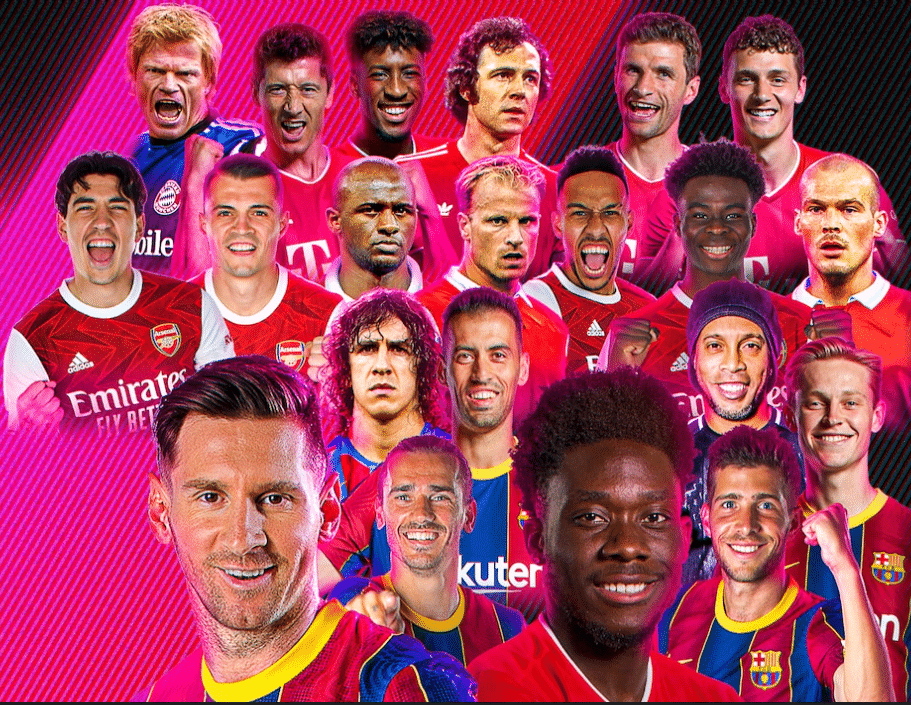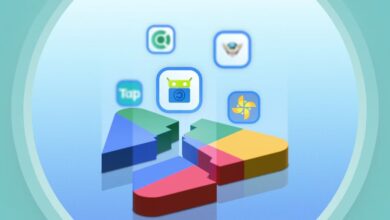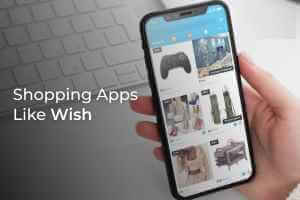WhatsApp es posiblemente la mejor aplicación de mensajería instantánea jamás creada. Es rápido, confiable y bastante fácil de usar. Pero eso no significa que sea perfecto. Si bien es posible que haya tenido problemas con una aplicación de escritorio mal construida, la versión móvil tampoco es perfecta. Uno de esos errores que puede encontrar es cuando la aplicación indica que la fecha de su teléfono es inexacta, aquí se explica cómo corregir un error de fecha de teléfono inexacto en WhatsApp.
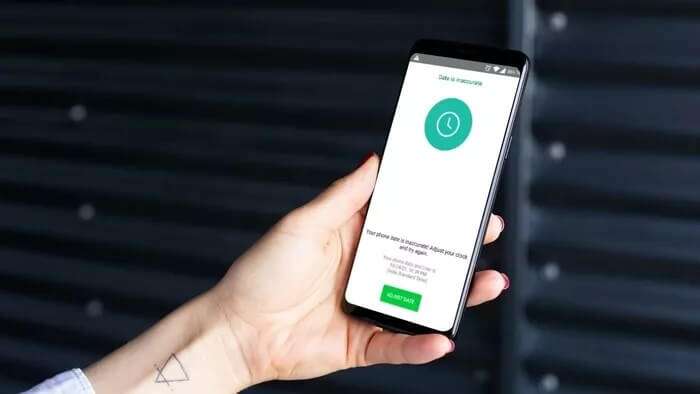
Cuando ocurre el error, no enviará, recibirá ni accederá a los mensajes en su WhatsApp, lo que puede ponerlo ansioso fácilmente. Para ayudarlo, hemos preparado una lista de soluciones que evitarán el problema de la fecha inexacta. Entonces, vayamos directo a eso.
1. Cambiar la fecha y la hora manualmente
El error de fecha inexacta en WhatsApp generalmente ocurre cuando cambia su teléfono a una zona horaria diferente. Por lo tanto, puede intentar corregir la fecha y la hora en su Android o iPhone para ver si eso ayuda a solucionar el problema. Así es cómo.
Corregir fecha y hora manualmente en Android
Paso 1: Abra la aplicación Configuración en su dispositivo Android y vaya a Sistema.
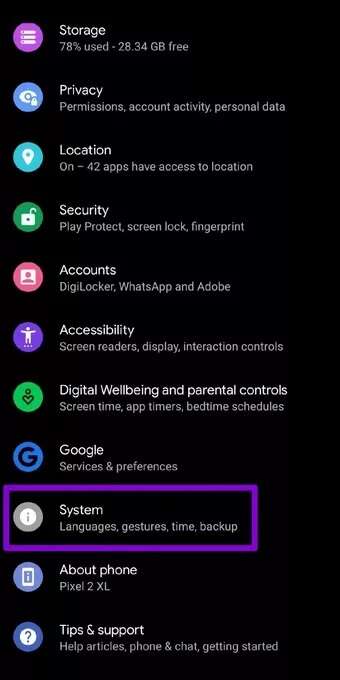
Paso 2: Toque la opción de fecha y hora y desactive el interruptor junto a "Usar la hora proporcionada por la red". Si es necesario, también puede configurar una zona horaria diferente desde aquí desactivando la opción "Usar zona horaria proporcionada por la red".
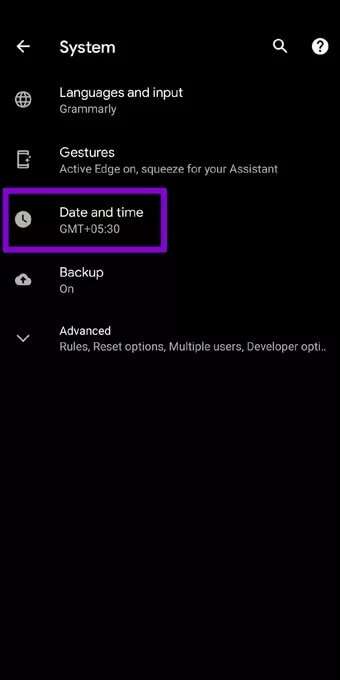
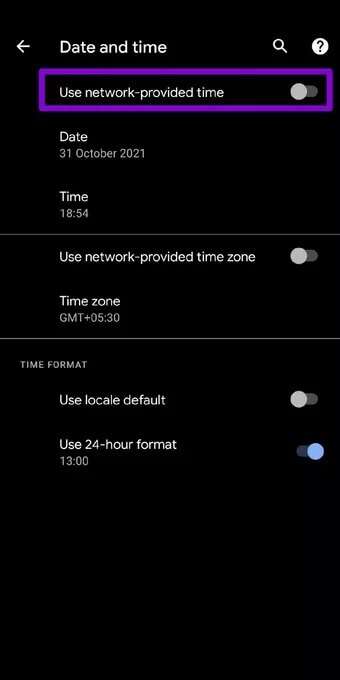
وة 3: Ahora configure la fecha y la hora correctas manualmente una por una.
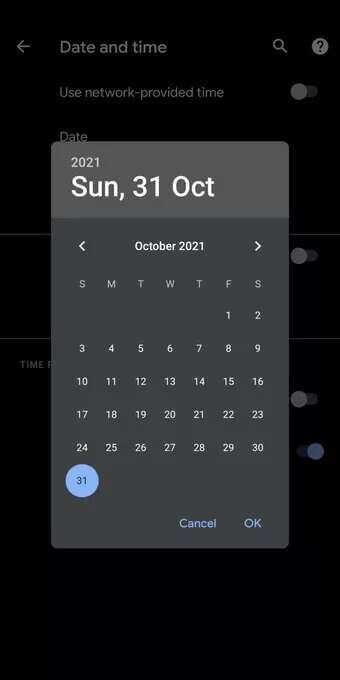
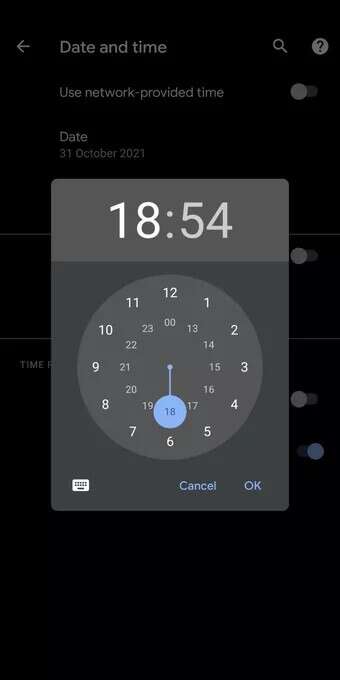
Corregir manualmente la fecha y la hora en el iPhone
Paso 1: Abra la aplicación Configuración en su iPhone y vaya a General.
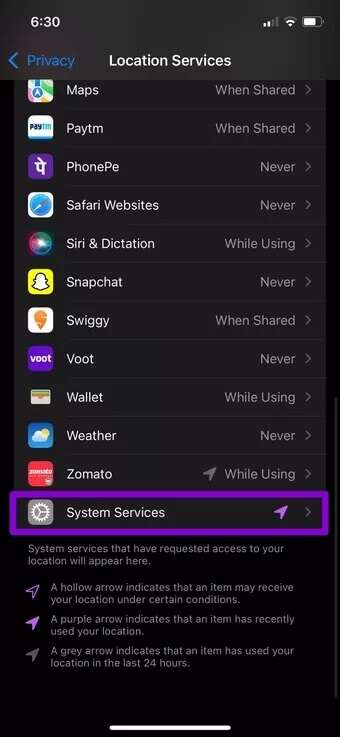
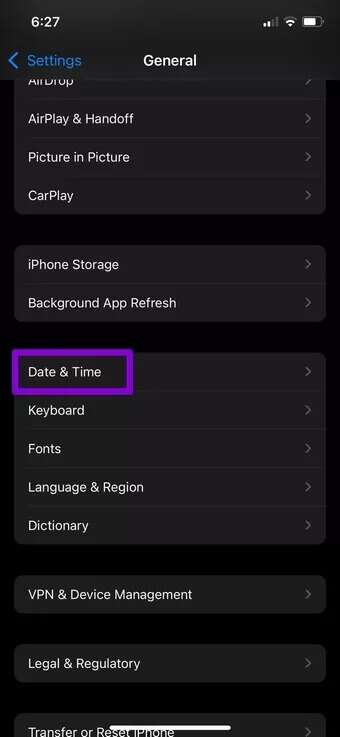
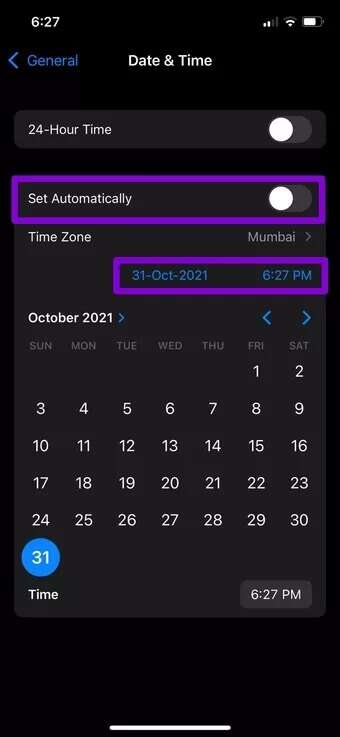
Además, también puede cambiar la zona horaria seleccionada haciendo clic en ella.
Después de seleccionar la fecha y la hora correctas, continúe y abra WhatsApp para ver si funciona bien ahora.
2. Configure la fecha y la hora en la zona horaria automática
Si el error persiste incluso después de cambiar manualmente la fecha y la hora, puede habilitar su teléfono para que detecte automáticamente la fecha y la hora exactas usando su ubicación e Internet en su teléfono. Así es cómo.
Establecer fecha y hora automáticamente en Android
Paso 1: Abra la aplicación Configuración en su dispositivo Android y vaya a Sistema.
Paso 2: Toque la opción de fecha y hora y cambie los interruptores junto a "Usar la hora proporcionada por la red" y "Usar la zona horaria proporcionada por la red".
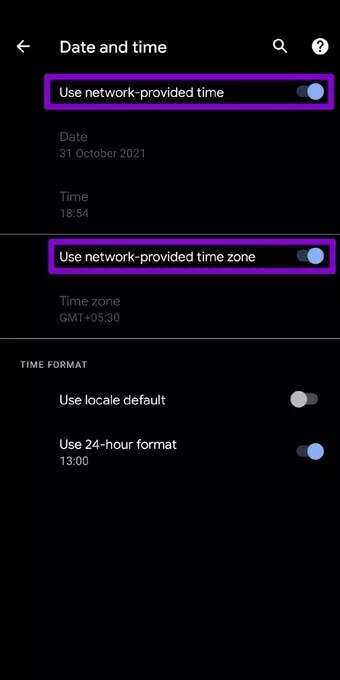
Establecer fecha y hora automáticamente en iPhone
Paso 1: Inicie la aplicación Configuración en su iPhone y vaya a Privacidad.
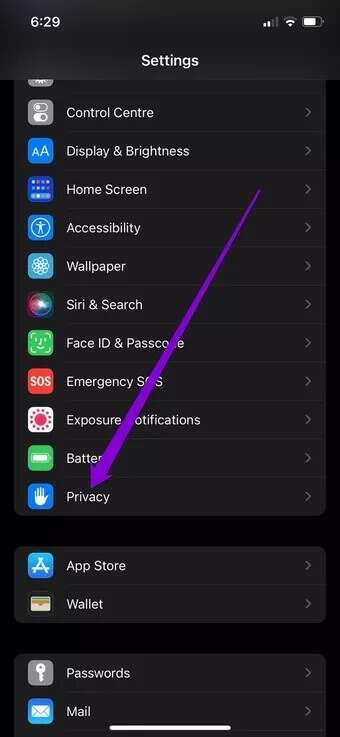
Paso 2: Toque Servicios de ubicación y habilite el interruptor junto a él.
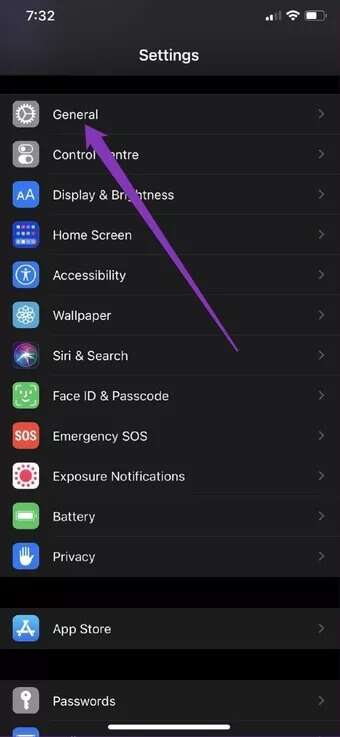
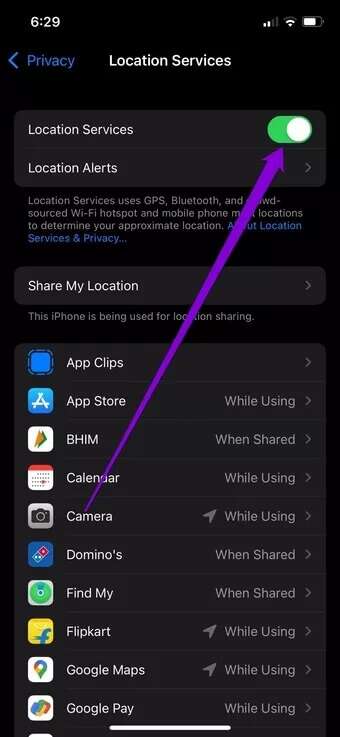
وة 3: Desplácese hacia abajo para abrir Servicios del sistema. A continuación, busque la opción Configuración de zona horaria y actívela en la lista.
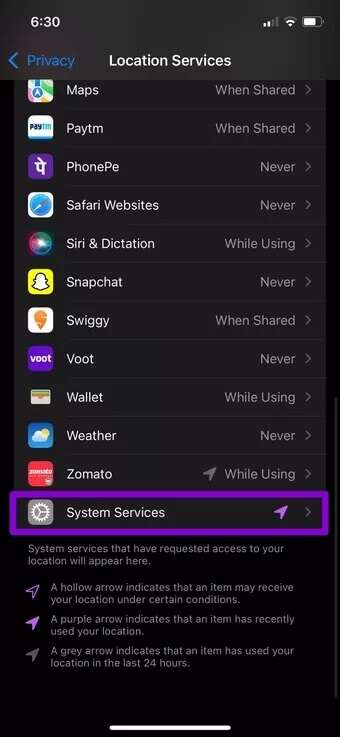
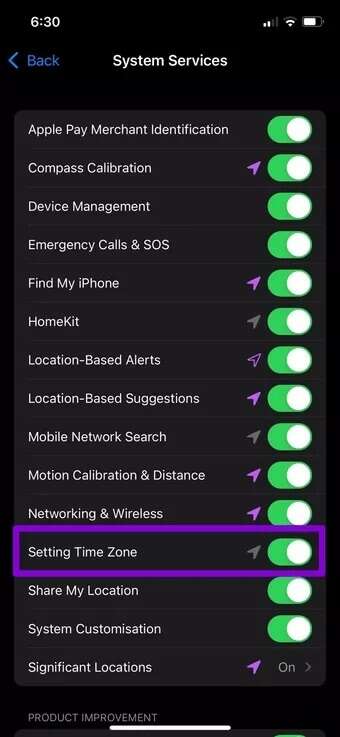
Paso 4: Ahora regrese a la página principal de la aplicación Configuración y vaya a General. Toque la fecha y la hora y encienda el interruptor junto a Establecer automáticamente.
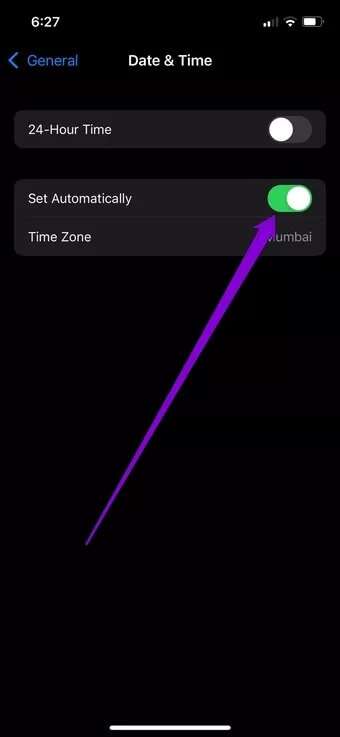
3. Reinicia tu teléfono
Si se enfrenta al error de fecha inexacta incluso después de configurar la fecha correcta en su teléfono, puede intentar reiniciar su teléfono. Al hacerlo, se reiniciarán todas las aplicaciones y procesos en su teléfono y se corregirán los errores menores responsables del error.
4. ACTUALIZACIÓN DE WHATSAPP
A veces, el uso de una versión anterior de WhatsApp puede generar un error de fecha inexacta. Por lo tanto, debes Actualizar aplicaciones en su teléfono regularmente para evitar tales problemas. Lo mismo ocurre con el sistema operativo de su teléfono también.
Entonces, continúe y actualice WhatsApp desde Play Store o App Store junto con Android o iPhone A ver si eso soluciona el problema.
5. REINSTALAR WHATSAPP
WhatsApp recopila una gran cantidad de medios y otros datos si lo ha estado usando durante un tiempo. Estos datos pueden estar dañados. Entonces, si actualizar la aplicación no te ayuda, puedes intentar desinstalar WhatsApp e instalarlo nuevamente en tu teléfono. Esto borrará todos los datos de la aplicación (incluido el caché) y resolverá cualquier problema relacionado con la aplicación.
Precisión garantizada
Y con eso concluimos la lista de posibles soluciones para corregir el error de fecha inexacta en WhatsApp. Esperamos que una de las soluciones enumeradas haya solucionado el error de historial telefónico inexacto en WhatsApp y que vuelva a usar su aplicación de mensajería instantánea favorita.
¿Te gusta usar WhatsApp? Echa un vistazo a estos consejos y trucos de WhatsApp menos conocidos para Android y iPhone.